宏碁暗影骑士3表面经过拉丝工艺处理,拉丝层次感鲜明,看起来更加时尚活跃,体现出一定的金属质感,键盘按键大小适中,回弹力不错;拥有所有中高端游戏本所具有的优势,尤其是在体验方面,甚至可以比肩一些高端游戏本。那你知道这款游戏本如何用本地模式重装win10系统吗?现在就跟着教程一起操作吧。
准备工具
1.韩博士装机大师
2.一台正常联网的电脑
温馨小提示:打开韩博士之前,记得将所有的杀毒软件关闭,以免系统重装失败。
具体步骤
第一步:提前在官网上下载韩博士后,在界面中选择 “U盘启动”模式进入。
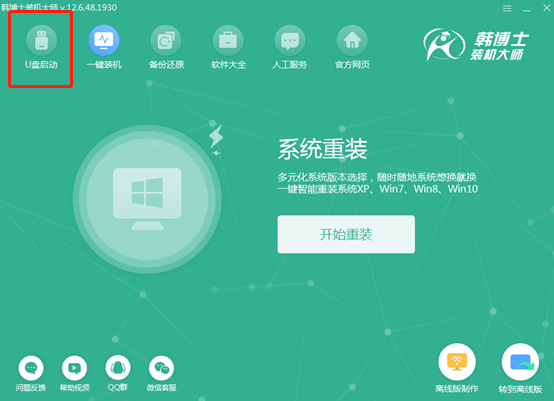
直接在界面中点击“本地模式”,选择“安装路径”后点击“安装到E盘”。(安装路径不同显示的盘符也不同)
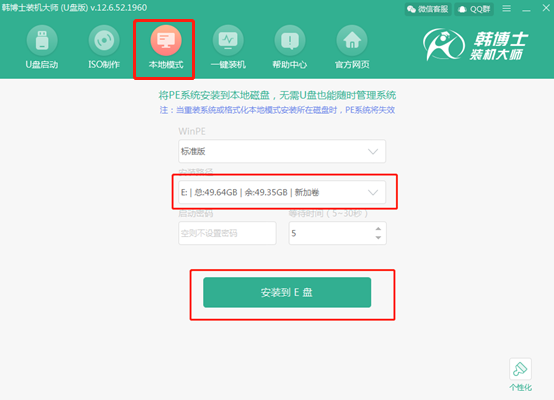
第二步:韩博士开始自动下载PE镜像文件,文件下载完成后在弹出的提示窗口中点击“确定”关闭窗口。
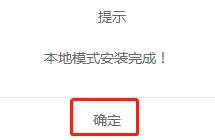
本地模式重装完成后开始重启电脑,在启动管理器界面中选择“HanBoShi-WinPE”选项回车进入。
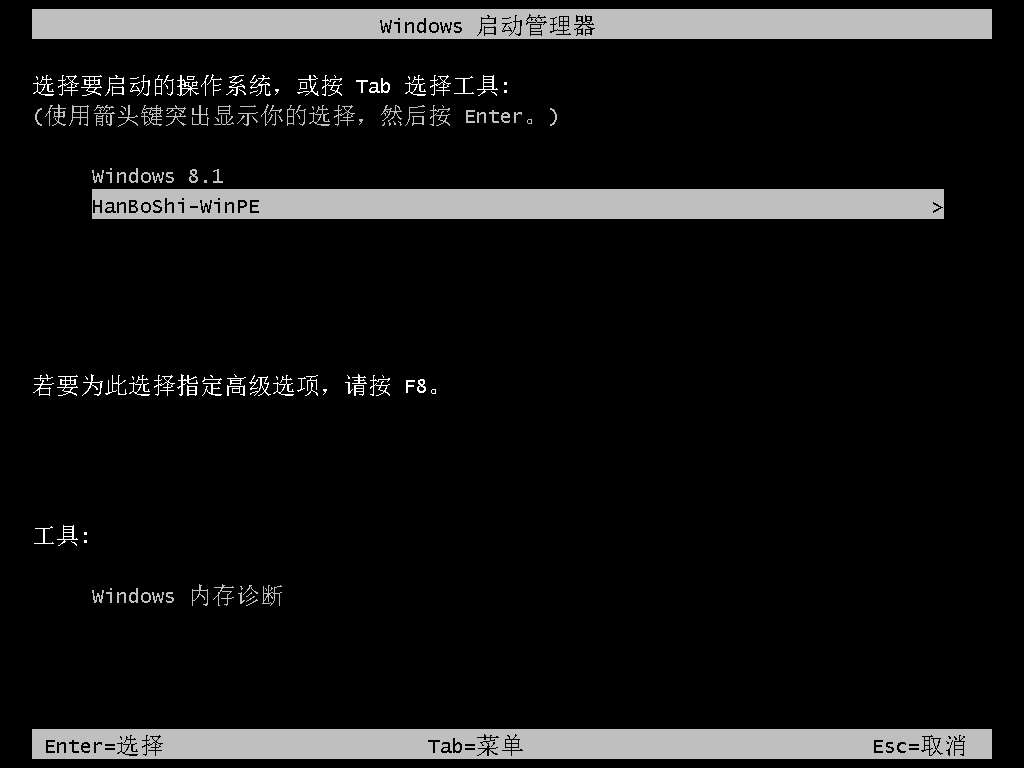
第三步:进入PE后部署过后自动安装(跳过教程第三、四步),点击第五步重启安装,提示没有找到可以的安装镜像的环境下,参考着教程安装接着安装。
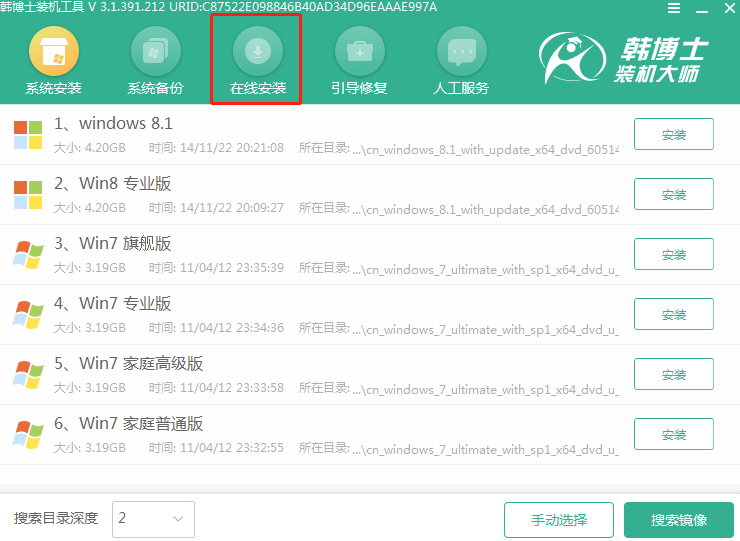
第四步:根据自身需要选择win10系统文件进行下载,最后点击“下载该系统”。
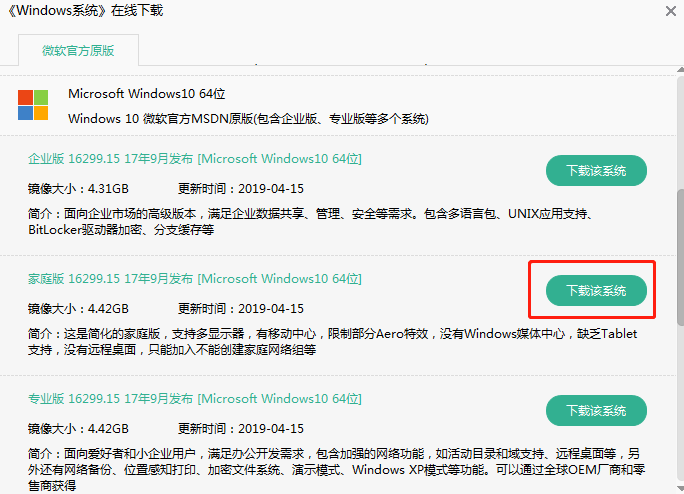
第五步:根据提示消息进行操作,等电脑成功安装win10系统后 “立即重启”电脑。
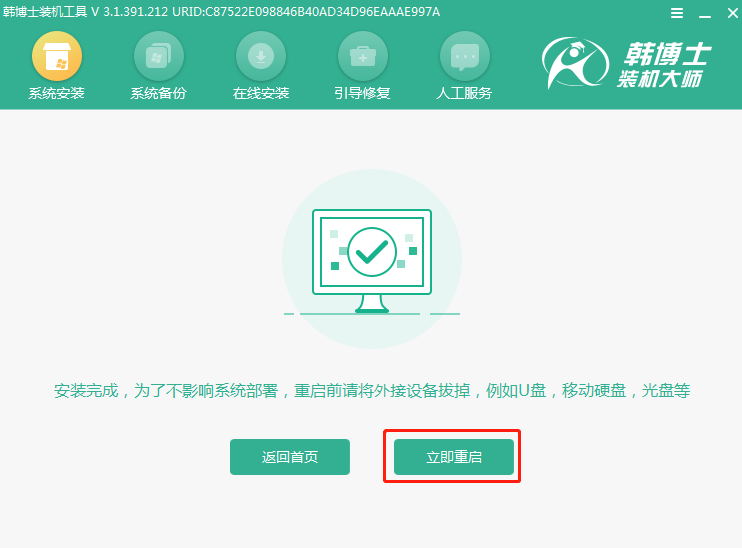
电脑经过重启部署后直接进入重装完成的win10桌面。
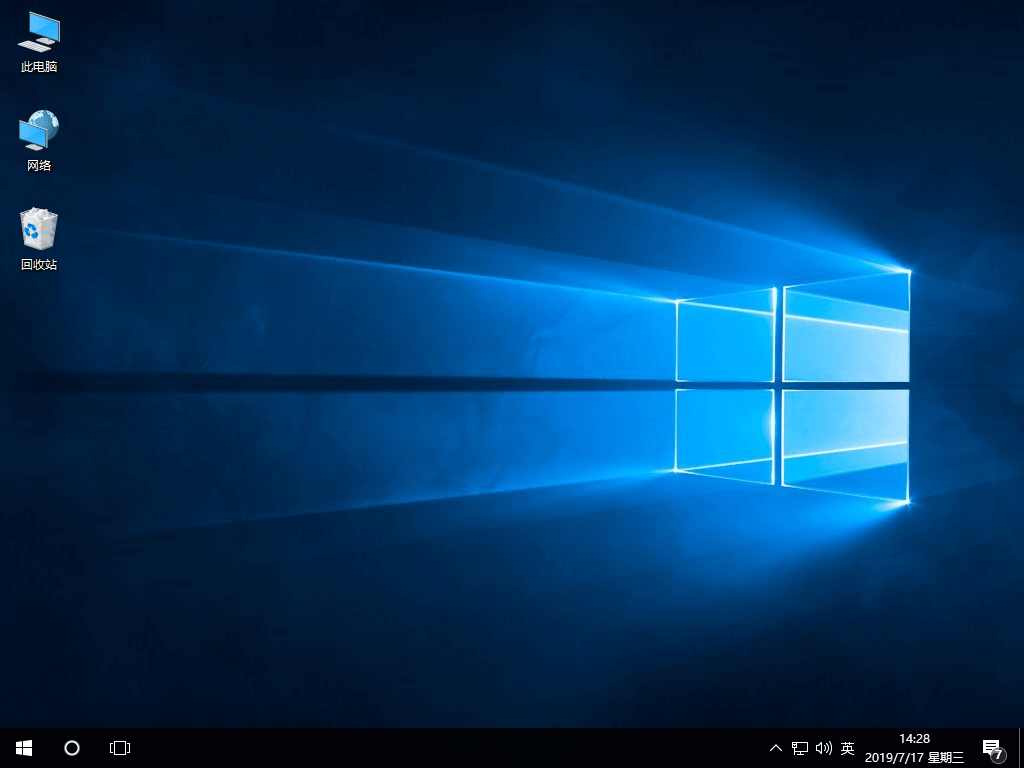
以上就是本次小编为大家带来的宏碁暗影骑士3本地模式重装win10系统的详细教程,如果大家觉得有用的话可以将此篇教程分享给更多需要的小伙伴,让大家都学会这种重装方式。

